- Un gran número de usuarios ha informado de tener un problema al intentar compartir su video capturado en pantalla en Xbox Live.
- Una vez completado el proceso de instalación, inicie sesión en su aplicación Xbox y verifique si el problema está resuelto En este artículo, exploramos el los mejores métodos de solución de problemas para solucionar el problema causado por la aplicación de Xbox que no le permite compartir grabaciones de pantalla de video en Xbox Vivir.

Este software mantendrá sus controladores en funcionamiento, lo que lo mantendrá a salvo de errores comunes de la computadora y fallas de hardware. Verifique todos sus controladores ahora en 3 sencillos pasos:
- Descarga DriverFix (archivo de descarga verificado).
- Hacer clic Iniciar escaneo para encontrar todos los controladores problemáticos.
- Hacer clic Actualizar los controladores para conseguir nuevas versiones y evitar averías en el sistema.
- DriverFix ha sido descargado por 0 lectores este mes.
Un gran número de usuarios ha informado de tener un problema al intentar compartir su video capturado en pantalla en Xbox Live. El mensaje de error dice: Este juego no permite compartir en Xbox Live.
Un usuario describió el problema de la siguiente manera en Foro de respuestas de Microsoft:
Tengo un problema. Cuando intento subir mis grabaciones o una captura de pantalla, aparece esta ventana emergente: Lo siento, no tienes permiso para compartir el clip. Puede ser un problema con el servicio o debido a la configuración de privacidad o su último comportamiento. Para verificar su configuración de privacidad, vaya a Xbox.com
Este problema puede causar muchos problemas a los jugadores, especialmente si desea compartir un video importante con sus amigos, o incluso en el caso de que cree grabaciones de la pantalla del juego para ganarse la vida.
Por estas razones, en este artículo, exploraremos algunos de los mejores métodos de solución de problemas para solucionar este problema. Siga cuidadosamente los pasos que se presentan en esta lista para evitar complicaciones innecesarias.
¿Cómo puedo solucionar el mensaje de error Este juego no permite compartir en Xbox Live?
1. Ejecute el solucionador de problemas de Windows para aplicaciones
-
Presione las teclas "Win + X" en tu teclado -> seleccione Configuración.
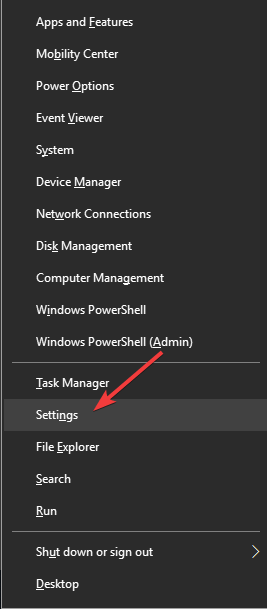
- Dentro de la ventana de Configuración, haga clic en Actualización y seguridad.
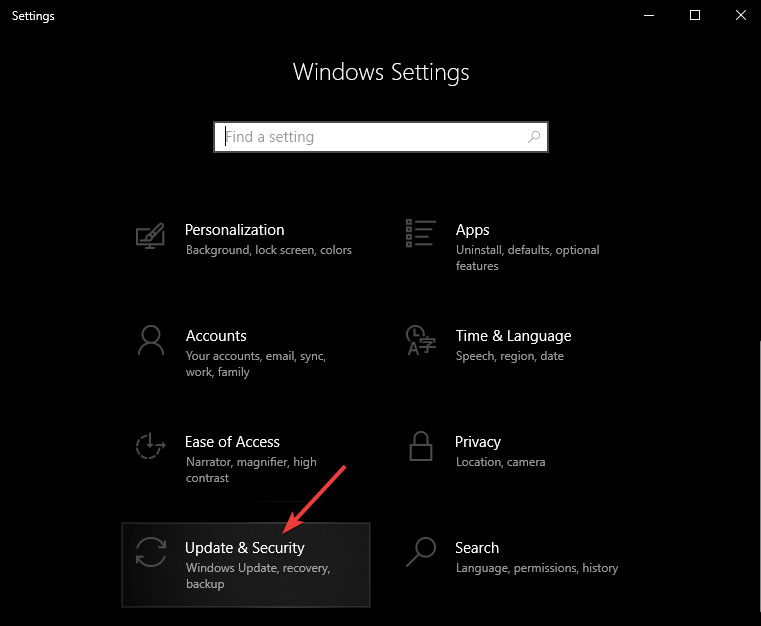
- Haga clic en Solucionar problemas -> Seleccione Aplicaciones de Microsoft Store.

- Seleccione "Ejecute el solucionador de problemas".
2. Actualice sus aplicaciones y juegos de Microsoft Store
- Haga clic en Cortana caja de búsqeda -> escribir "Microsoft Store" -> haga clic en la primera opción de la parte superior.
- Haga clic en los tres líneas punteadas en la parte superior derecha de la ventana de Microsoft Store -> elija Descargar y actualizaciones -> Obtener actualizaciones.

- Espere a que se complete el procesamiento y intente ver si este método solucionó sus problemas.
3. Inicie sesión en Windows como un usuario diferente
- Haga clic en Botón de inicio -> haga clic en su imagen de la cuenta -> elija otra cuenta.

- Inicie sesión en la aplicación Xbox nuevamente y verifique si este método resolvió su problema.
4. Desinstale y vuelva a instalar la aplicación Xbox
- prensa Ganar + X teclas en tu teclado -> Seleccione Windows PowerShell (administrador).
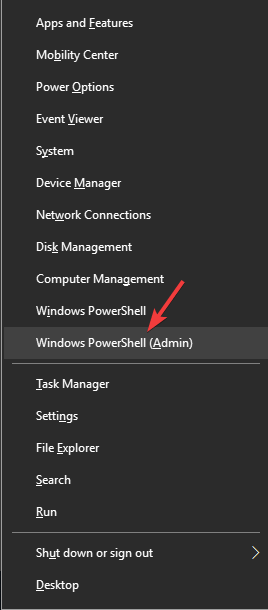
- Dentro de la ventana de PowerShell, copie y pegue este comando:get-appxpackage Microsoft. XboxApp | remove-appxpackage

- Presione Entrar.
- Una vez completado el proceso de desinstalación de la aplicación Xbox, reinicie su dispositivo Windows 10.
- Reinstale la aplicación Xbox haciendo clic aquí.

- Una vez completado el proceso de instalación, inicie sesión en su aplicación Xbox y verifique si el problema está resuelto
En este artículo, exploramos los mejores métodos de solución de problemas para solucionar el problema causado por la aplicación de Xbox que no le permite compartir grabaciones de pantalla de video en Xbox Live.
No dude en informarnos si esta guía lo ayudó a resolver su problema utilizando la sección de comentarios que se encuentra a continuación.
LEA TAMBIÉN:
- Microsoft planea lanzar nuevas consolas Xbox después de Project Scarlett
- La aplicación Xbox Console Companion es el nuevo Facebook de juegos
- Los jugadores dicen que Total War: THREE KINGDOMS es demasiado complicado


